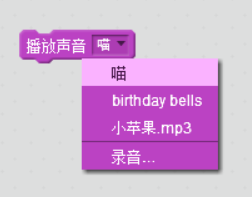码丁实验室,一站式儿童编程学习产品,寻地方代理合作共赢,微信联系:leon121393608。
我们记住一个人,记住的是她的样貌、举止、声音,在Scratch中对应着外观、运动和声音积木。之前的文章已讲解外观积木和运动积木(请在历史文章中查看),从本篇文章开始,我们将通过多篇文章来了解有关“声音”的内容。
01
—
播放声音
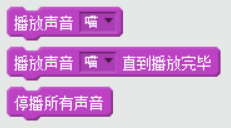
Scratch支持分别给角色和舞台背景添加声音,而且功能和操作方式完全相同,所以,文章后面的描述都以给角色添加声音为例。
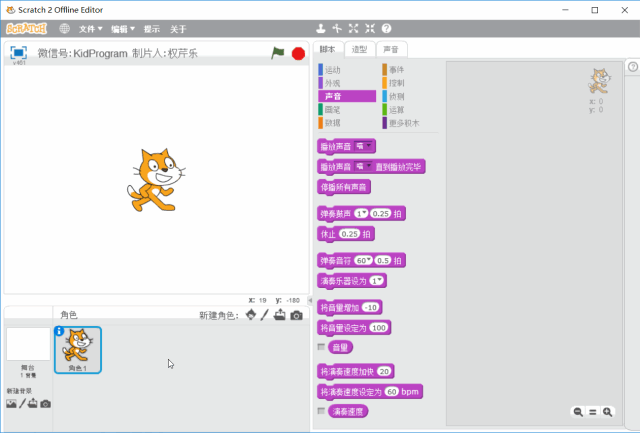
点击切换角色和舞台,右侧声音下的积木一致
清楚了这一点,我们就一起看看这三个积木吧……
播放声音 喵 :播放选中的声音,并立即开始运行接下来的积木
播放声音 喵 直到播放完毕:播放选中的声音,直到播放完毕才开始运行接下来的积木
停播所有声音:停止当前正在播放的所有声音,注意,这里的“所有”是指属于当前角色的所有声音,不包括其他角色的声音和舞台背景声音。
点击前两个积木的三角号,下拉选项中会罗列出可选的声音,默认只有声音“喵”。增加更多声音选项将在下文中介绍。
视频中,第一个积木演示了播放声音的同时小猫移动;第二个积木演示播放声音完毕后小猫才移动。
02
—
添加声音
积木 播放声音 喵 默认只有一个可供选择的声音“喵”,怎样增加其他的声音呢?
首先,在功能编辑区,将积木标签切换到声音标签(行业内的文章,更习惯于直接使用标签的英文tab)。然后,就可以添加声音了。
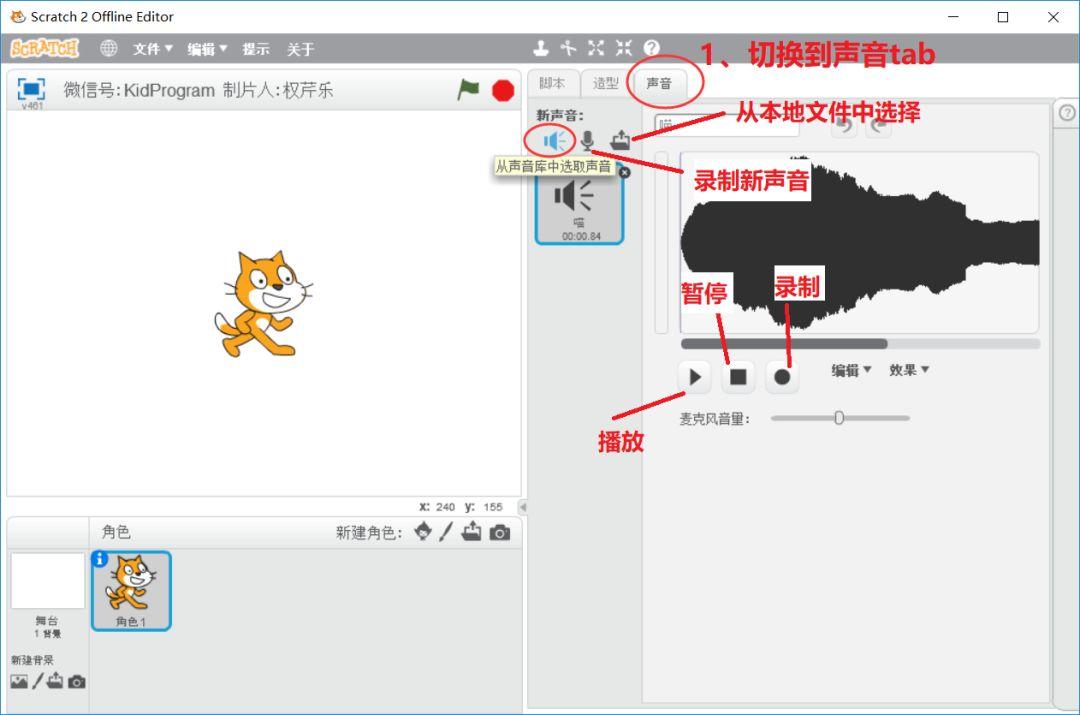
Scratch支持3种方式添加声音:
-
从内置的声音库选择
-
通过本机的麦克风录制声音
-
从本机选择预先准备好的声音文件,如mp3
从内置的声音库选择
声音库预先内置了丰富的声音资源,比如,动物叫声、简单的音乐(如生日快乐歌)、乐器声音(如钢琴键盘音)等等。
通过本机的麦克风录制声音
用电脑录声音无论是操作还是音质都很一般,如果真的有录音的需求,建议可以手机录制,然后把录音文件拷贝到电脑上,再用下面的方法添加。
所以,此方法暂不赘述了。
从本机选择预先准备好的声音文件
找到电脑本机存放的声音文件,如“小苹果.mp3”,添加到Scratch。这个过程可能比较缓慢,速度取决于文件的大小。另外,wav格式的文件会节省格式转化的时间。
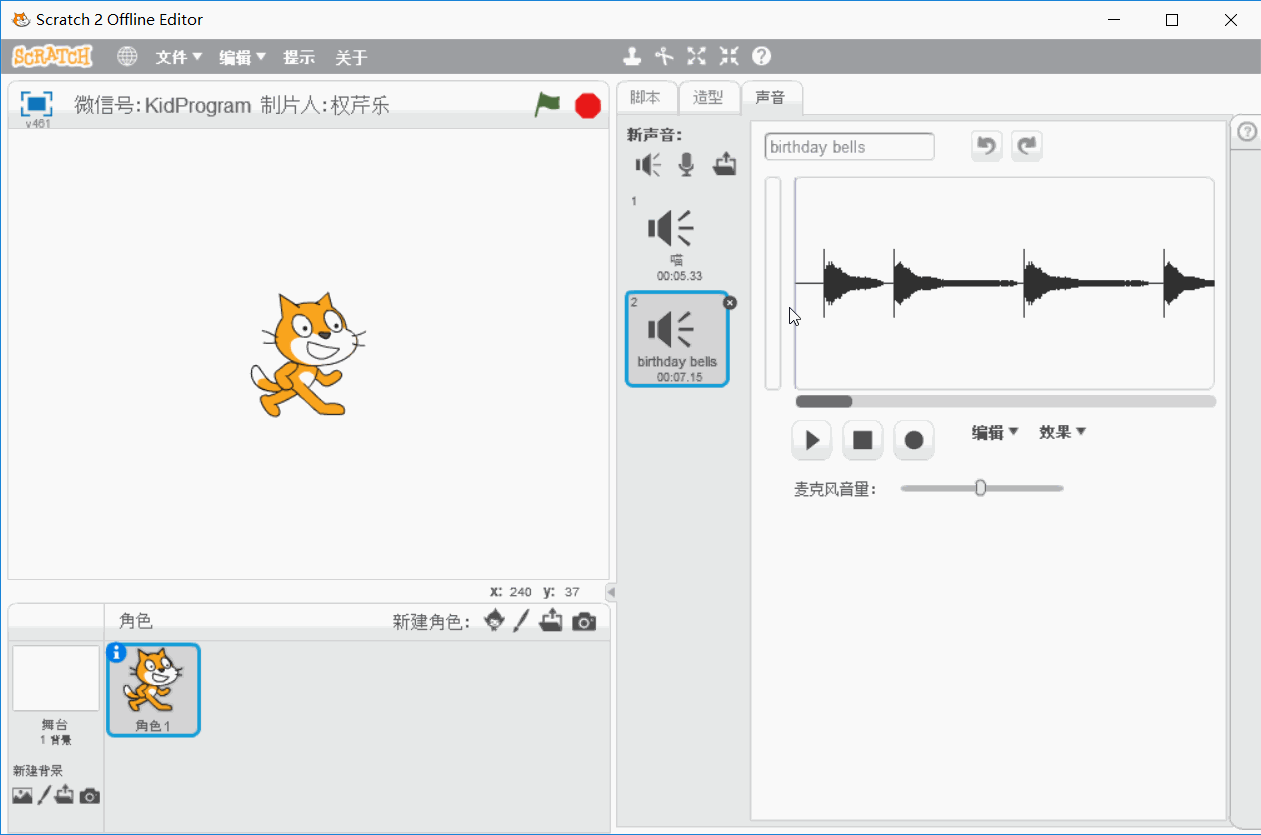
03
—
编辑声音
Scratch自带的声音编辑功能,对于不会使用专业音频编辑软件的人来说,是一个福音。
它功能实用,操作简单,并且提供另存为功能,即便你不用Scratch编程,只用它处理音乐文件,也是完全胜任的。
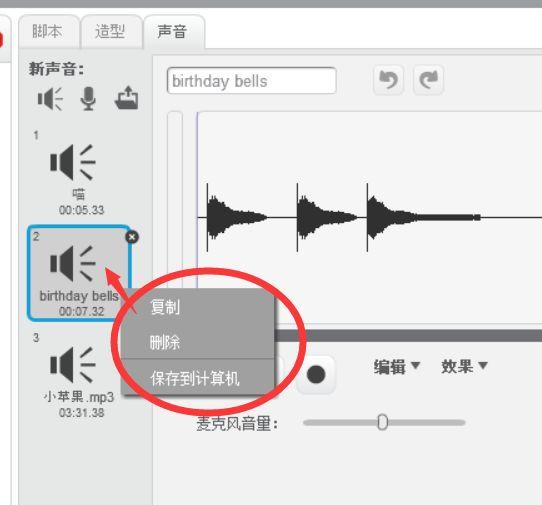
在声音点击右键,出现菜单,保存到计算机
Scratch提供的声音编辑功能:
-
剪切、复制、粘贴、删除
-
淡入、淡出
-
响一点、轻一点、无声
-
翻转
-
全选、撤销、重做
-
录音(在选中的某个节点处,插入录音)
-
保存到计算机
视频演示了上面提到的部分功能,来跟着操作一下吧,
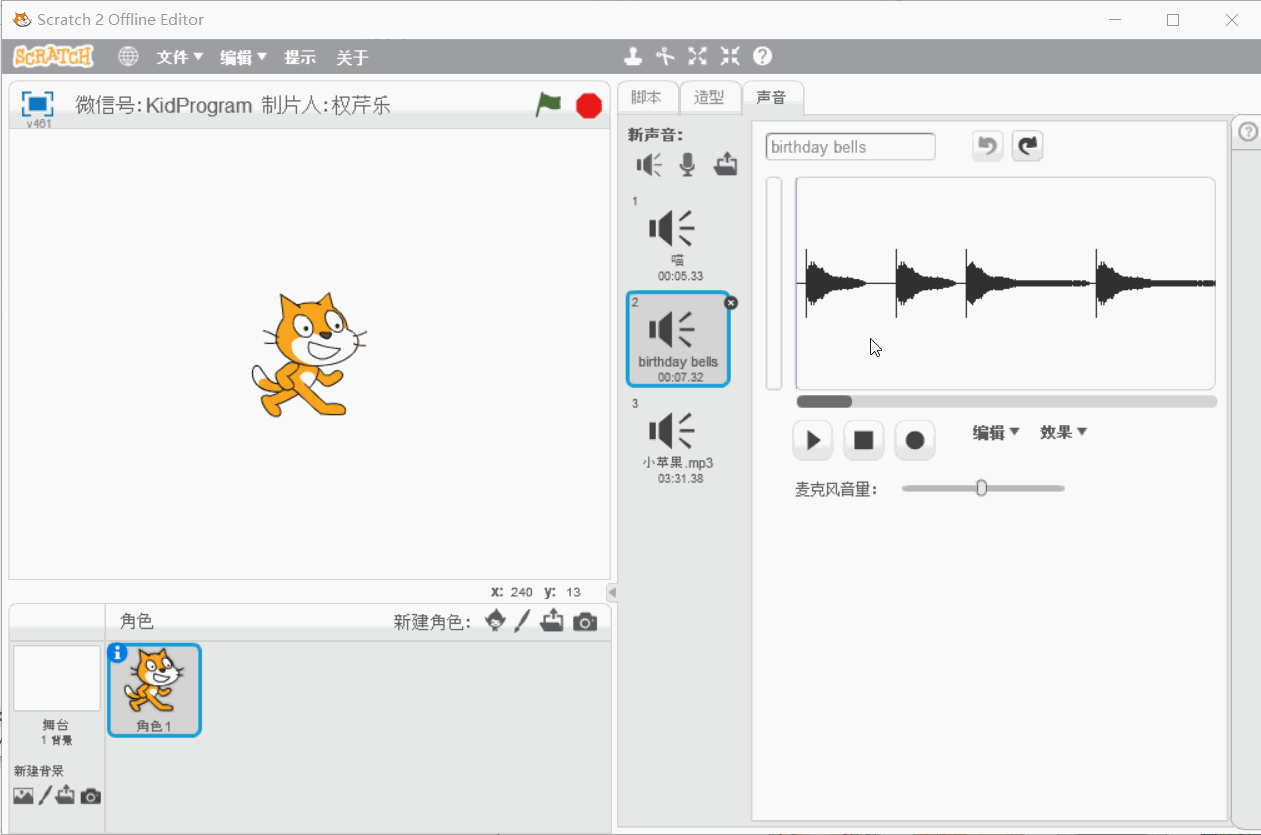
编辑完成后,可以点击播放按钮试听
通过以上操作,积木 播放声音 喵 的菜单已经出现了新的声音选项: